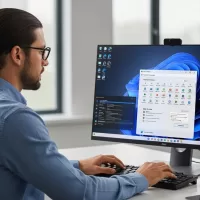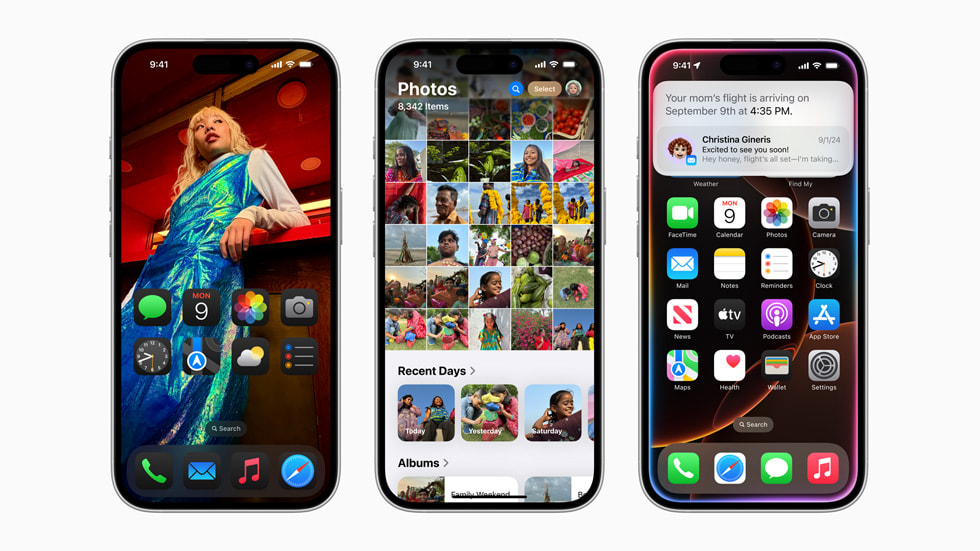Guia Completo: Instalação Limpa do Windows 11 no Seu PC Novo ou Formatado
Desvende os segredos de uma instalação limpa do Windows 11 e garanta o máximo desempenho do seu computador. Pronto para começar?
Resumo
- O que é Instalação Limpa: Significa recomeçar do zero, apagando tudo e instalando o Windows 11 sem arquivos antigos ou configurações prévias.
- Por que Fazer: Traz melhor desempenho, corrige erros persistentes, elimina bloatware e deixa o PC mais rápido e estável.
- Preparação Essencial: Realizar backup completo dos seus dados importantes, verificar se o PC atende aos requisitos do Windows 11 e criar uma mídia de instalação (pen drive ou DVD).
- Passo a Passo da Instalação: Configurar a BIOS/UEFI para iniciar pela mídia criada, seguir as instruções na tela para particionar o disco e instalar o sistema.
- Pós-Instalação: Instalar os drivers corretos para todos os componentes, seus softwares essenciais e, finalmente, restaurar os arquivos do backup.
Seu PC anda meio jururu, engasgando para abrir programas simples? Ou, quem sabe, você acabou de montar aquela máquina dos sonhos, novinha em folha, e quer começar com o pé direito? Em ambos os casos, uma instalação limpa do Windows 11 pode ser a sua melhor jogada! Sabe aquela sensação de casa nova, tudo organizado e cheirando a limpo? É exatamente isso que faremos com o seu computador. Vamos juntos desbravar esse processo que, garanto, é menos complicado do que parece e traz benefícios incríveis!
Por Que Optar por uma Instalação Limpa do Windows 11? A Mágica do “Começar do Zero”
Você pode estar se perguntando: “Mas por que tanto trabalho? Não posso só atualizar?”. Poder, você pode. Mas uma instalação limpa, meu amigo, é outro nível! É como dar um “reset” completo no seu sistema, eliminando toda a tralha acumulada e começando com uma tela em branco, ou melhor, um desktop novinho. Vamos entender os superpoderes dessa escolha.
Desempenho Turbinado: Adeus Lentidão!
Com o tempo, seu sistema operacional acumula arquivos temporários, entradas de registro obsoletas e restos de programas desinstalados. Pense nisso como a poeira que se junta nos cantos da casa. Uma instalação limpa do Windows 11 varre tudo isso para fora! Sem esse peso morto, seu PC respira aliviado. Os programas abrem mais rápido. O sistema inicia em um piscar de olhos. É quase como ter um computador novo, mesmo que o hardware seja o mesmo. A diferença de performance pode ser gritante, especialmente se você vinha de um sistema mais antigo ou muito “mexido”.
Estabilidade Inabalável: Menos Travamentos e Erros Inesperados
Sabe aqueles erros misteriosos que aparecem do nada? Ou aqueles travamentos que te fazem perder trabalhos importantes? Muitas vezes, eles são causados por conflitos entre softwares antigos e novos, drivers incompatíveis ou arquivos de sistema corrompidos. Uma instalação limpa erradica essas causas pela raiz. Como você está instalando tudo do zero, as chances de herdar problemas antigos são mínimas. O resultado? Um sistema muito mais estável e confiável, pronto para aguentar o tranco do seu dia a dia sem te deixar na mão.
Livre de “Entulhos” Digitais: Só o Essencial para Você
Muitos computadores, especialmente os de marca, vêm com uma penca de programas pré-instalados pelo fabricante. São os famosos “bloatwares”. Alguns podem até ser úteis, mas a maioria só ocupa espaço e consome recursos preciosos. Com uma instalação limpa, você dá adeus a esses penetras! Você decide exatamente o que será instalado no seu PC. O sistema fica mais enxuto, com mais espaço em disco disponível e menos processos rodando em segundo plano desnecessariamente. É o minimalismo digital trazendo paz para sua máquina!
Segurança Reforçada: Um Escudo Novo em Folha
Se o seu sistema antigo já passou por poucas e boas, pode haver alguma vulnerabilidade escondida ou até mesmo resquícios de malware que passaram despercebidos pelo antivírus. Uma instalação limpa é como construir uma fortaleza nova em terreno virgem. Você começa com os arquivos de sistema mais recentes e seguros diretamente da Microsoft. Ao configurar suas senhas e softwares de segurança em um ambiente limpo, você estabelece uma base muito mais segura para proteger seus dados e sua privacidade online. É um recomeço que também fortalece suas defesas digitais.
Preparativos Cruciais: O Checklist Essencial Antes de Mergulhar na Instalação
Antes de colocar a mão na massa e iniciar a instalação do Windows 11, precisamos de um planejamento. Pense nisso como arrumar a mochila antes de uma grande aventura! Alguns passos preparatórios são fundamentais para garantir que tudo corra bem e que você não tenha surpresas desagradáveis pelo caminho. Vamos ao nosso checklist?
Backup, Backup e Mais Backup! Seus Dados Valem Ouro
Este é, sem dúvida, o passo mais importante de todos! Uma instalação limpa APAGA TUDO do disco onde o Windows será instalado. Isso significa seus documentos, fotos, vídeos, músicas, saves de jogos… tudo! Portanto, antes de mais nada, faça um backup completo de todos os seus arquivos pessoais importantes. Você pode usar um HD externo, um pen drive de alta capacidade ou serviços de armazenamento em nuvem como Google Drive, OneDrive ou Dropbox. Verifique e re-verifique se tudo que é essencial foi copiado para um local seguro. Lembre-se: depois de formatar, não tem choro que dê jeito!
Seu PC Está Pronto para o Windows 11? Verificando os Requisitos Mínimos
O Windows 11 tem alguns requisitos de hardware específicos que podem pegar desavisados. Antes de prosseguir, é crucial verificar se sua máquina atende a essas exigências. Os principais são:
- Processador: 1 gigahertz (GHz) ou mais rápido com 2 ou mais núcleos em um processador de 64 bits compatível ou SoC (System on a Chip).
- RAM: 4 gigabytes (GB) ou mais.
- Armazenamento: 64 GB ou mais de espaço disponível.
- Firmware do sistema: UEFI, compatível com Inicialização Segura (Secure Boot).
- TPM: Trusted Platform Module (TPM) versão 2.0.
- Placa gráfica: Compatível com DirectX 12 ou posterior com driver WDDM 2.0.
- Tela: Tela de alta definição (720p) maior que 9 polegadas na diagonal, 8 bits por canal de cor.
A Microsoft disponibiliza uma ferramenta chamada “Verificação de Integridade do PC” (PC Health Check) que analisa seu computador e diz se ele é compatível. Baixe-a no site oficial da Microsoft e rode o teste. Se algo não estiver nos conformes, você precisará investigar se é possível atualizar o componente ou, em alguns casos, se conformar que o Windows 11 não rodará oficialmente ali.
Criando sua Varinha Mágica: A Mídia de Instalação do Windows 11
Para instalar o Windows 11 do zero, você precisará de uma “mídia de instalação”. Isso nada mais é do que um pen drive (recomendado, de no mínimo 8GB) ou, para os mais nostálgicos, um DVD, com os arquivos de instalação do sistema. A forma mais fácil e oficial de criar essa mídia é usando a “Ferramenta de Criação de Mídia do Windows 11“, disponibilizada gratuitamente pela Microsoft. O processo é simples:
- Acesse o site de download do Windows 11 da Microsoft.
- Procure pela seção “Criar mídia de instalação do Windows 11” e clique em “Baixar agora”.
- Execute a ferramenta baixada (MediaCreationToolW11.exe).
- Aceite os termos de licença.
- Selecione o idioma e a edição (geralmente a ferramenta já detecta o ideal para seu PC).
- Escolha “Unidade flash USB” como o tipo de mídia a ser usado.
- Conecte seu pen drive (lembre-se que ele será formatado, então salve o que tiver nele antes!).
- Selecione o pen drive na lista e avance.
- A ferramenta fará o download dos arquivos do Windows 11 e preparará o pen drive. Aguarde, pois isso pode levar um tempo dependendo da sua conexão com a internet.
Ao final, você terá seu pen drive bootável pronto para a ação!
A Chave do Reino: Sua Licença do Windows
Para ativar o Windows 11, você precisará de uma licença válida. Se você está atualizando de um Windows 10 genuíno e ativado, a boa notícia é que, na maioria dos casos, o Windows 11 será ativado automaticamente com uma licença digital vinculada ao seu hardware ou à sua conta Microsoft. Se você comprou uma cópia do Windows 11 separadamente, terá uma chave de produto (product key) – geralmente uma sequência de 25 caracteres. Tenha essa chave em mãos, pois ela pode ser solicitada durante a instalação. Se o seu PC é novo e veio com Windows pré-instalado, a chave geralmente está embutida no firmware (UEFI) e o sistema deve reconhecê-la automaticamente. É sempre bom verificar como sua licença funciona antes de começar.
Mãos à Obra: O Guia Detalhado para uma Instalação Limpa e Perfeita
Com todos os preparativos concluídos, chegou a hora da verdade! Respire fundo, pegue seu café (ou chá, ou água) e vamos juntos guiar você pelo processo de instalação. Lembre-se: paciência e atenção aos detalhes são seus melhores amigos aqui. Vamos transformar seu PC!
Ajustando a Orquestra: Configurando o Boot pela Mídia de Instalação (BIOS/UEFI)
O primeiro passo é dizer ao seu computador para iniciar (dar “boot”) a partir do pen drive que preparamos, e não pelo disco rígido ou SSD onde o sistema antigo (ou nenhum sistema) está. Para isso, precisamos acessar as configurações da BIOS ou UEFI (a interface mais moderna que substituiu a BIOS na maioria dos PCs recentes).
- Com o pen drive de instalação do Windows 11 conectado ao PC, reinicie ou ligue o computador.
- Assim que ele começar a ligar, fique pressionando repetidamente a tecla para acessar a BIOS/UEFI. As teclas mais comuns são DEL (Delete), F2, F10, F12, ou ESC. A tecla exata varia conforme o fabricante da placa-mãe ou do notebook (geralmente aparece rapidamente na tela inicial).
- Uma vez dentro da BIOS/UEFI, procure por uma seção chamada “Boot”, “Boot Order”, “Boot Priority” ou algo similar.
- Nessa seção, você precisará alterar a ordem de inicialização para que a “USB Drive” ou o nome do seu pen drive apareça como a primeira opção.
- Se seu sistema usa UEFI, verifique se o modo “Secure Boot” está habilitado, pois o Windows 11 exige isso. Normalmente já vem ativado por padrão em sistemas compatíveis.
- Após ajustar a ordem de boot, salve as alterações e saia da BIOS/UEFI. Geralmente há uma opção como “Save and Exit” (atalho comum é F10).
O computador irá reiniciar e, se tudo deu certo, ele começará a carregar os arquivos a partir do pen drive.
O Início da Jornada: Primeiros Passos na Instalação
Se o boot pelo pen drive funcionou, você verá a tela de instalação do Windows. Parabéns, a parte mais “técnica” de acesso já passou! Agora é seguir o assistente:
- Na primeira tela, escolha o idioma a ser instalado, o formato de hora e moeda, e o método de entrada do teclado (geralmente ABNT2 para teclados brasileiros). Clique em “Avançar”.
- Na tela seguinte, clique no botão grande “Instalar agora“.
A instalação começará a ser preparada. Você está no caminho certo!
Onde a Mágica Acontece: Particionamento e Escolha do Local
Este é um momento crucial. Aqui você definirá onde o Windows 11 será instalado.
- Se solicitado, insira sua chave de produto do Windows. Se você não tem uma no momento ou se possui uma licença digital, pode clicar em “Não tenho a chave do produto“. Você poderá ativá-lo mais tarde.
- Escolha a edição do Windows 11 que você deseja instalar (Home, Pro, etc.), caso tenha mais de uma opção disponível para sua licença. Verifique qual edição sua licença cobre.
- Aceite os termos de licença e clique em “Avançar”.
- Agora vem a pergunta importante: “Que tipo de instalação você deseja?”. Escolha a opção “Personalizada: Instalar apenas o Windows (avançado)“. Nunca escolha “Atualização” para uma instalação limpa!
- Você verá uma lista de discos e partições existentes no seu computador. ATENÇÃO MÁXIMA AQUI! É nesta tela que você selecionará onde o Windows será instalado. Se for um PC novo sem sistema, você verá “Espaço não alocado”. Se for um PC formatado ou com sistema antigo, você verá as partições existentes.
- Para uma instalação verdadeiramente limpa, o ideal é excluir todas as partições do disco onde o Windows será instalado. Selecione cada partição (Cuidado para não excluir partições de outros HDs/SSDs onde você guarda dados!) e clique em “Excluir”. Confirme as exclusões. Isso apagará todos os dados dessas partições.
- Após excluir as partições do disco de destino, você terá um grande “Espaço não alocado”. Selecione esse espaço e clique em “Avançar”. O instalador do Windows criará automaticamente as partições necessárias (uma para o sistema, uma de recuperação, etc.). Você não precisa criar partições manualmente, a menos que tenha um motivo específico e saiba o que está fazendo.
- Se você preferir, pode selecionar o espaço não alocado e clicar em “Novo” para definir o tamanho da partição principal e depois formatá-la, mas clicar em “Avançar” no espaço não alocado é mais direto.
Com o local definido, a instalação dos arquivos começará.
Paciência, Jovem Padawan: O Processo de Cópia e Instalação dos Arquivos
Agora é hora de relaxar um pouco. O Windows começará a copiar os arquivos de instalação para o disco, instalar recursos e atualizações. Você verá uma tela com o progresso de cada etapa:
- Copiando arquivos do Windows
- Preparando os arquivos para instalação
- Instalando recursos
- Instalando atualizações
- Concluindo
Esse processo pode levar de 15 minutos a mais de uma hora, dependendo da velocidade do seu pen drive e, principalmente, do seu SSD ou HD. Seu computador reiniciará automaticamente algumas vezes durante esse processo. Não se assuste, é normal! E muito importante: quando o PC reiniciar pela primeira vez após o início da cópia dos arquivos, NÃO pressione nenhuma tecla para iniciar do pen drive novamente. Deixe ele iniciar normalmente pelo disco rígido/SSD. Alguns sistemas mais antigos podem requerer que você remova o pen drive após a primeira reinicialização, ou volte na BIOS/UEFI para colocar o HD/SSD como primeira opção de boot novamente, mas a maioria dos PCs modernos gerencia isso automaticamente.
Quase Lá! Configurações Iniciais e Personalização (OOBE)
Após as reinicializações e a instalação dos arquivos base, você chegará à fase de “Configuração Inicial” ou OOBE (Out-of-Box Experience). É aqui que você personaliza sua nova instalação do Windows 11.
- País ou região: Confirme ou selecione seu país.
- Layout do teclado: Confirme ou adicione o layout correto (ABNT2 para Brasil). Você pode adicionar um segundo layout se precisar.
- Conexão de rede: Conecte-se a uma rede Wi-Fi (você precisará da senha) ou use uma conexão a cabo Ethernet. Uma conexão com a internet é recomendada para baixar atualizações e configurar sua conta Microsoft.
- Nome do computador: Dê um nome para o seu PC. Algo como “PC-Casa” ou “Notebook-Fulano”.
- Conta Microsoft: O Windows 11 incentiva o uso de uma conta Microsoft. Ela oferece sincronização de configurações, acesso ao OneDrive e outros serviços. Você pode entrar com sua conta existente ou criar uma nova. Se preferir uma conta local (sem vínculo com a Microsoft), em algumas versões da instalação isso pode ser um pouco escondido. Procure por opções como “Opções de entrada” e depois “Conta offline” ou “Domínio de ingresso”. No Windows 11 Home, pode ser mais difícil evitar a conta Microsoft sem alguns truques (como não conectar à internet inicialmente, dependendo da build).
- PIN: Crie um PIN para login rápido. É mais seguro e prático que senhas longas para o dia a dia.
- Configurações de privacidade: Aqui você decide quais dados compartilha com a Microsoft (localização, diagnósticos, publicidade personalizada, etc.). Leia cada opção com atenção e desative o que não se sentir confortável em compartilhar.
- Personalização da experiência: Você pode indicar como planeja usar seu PC (Jogos, Criatividade, Escola, etc.) para que o Windows sugira ferramentas e serviços. É opcional.
- OneDrive: O Windows oferecerá configurar o backup de pastas (Documentos, Imagens, Área de Trabalho) para o OneDrive. Escolha se deseja usar esse recurso.
- Cortana: Você pode configurar a assistente virtual Cortana, se desejar.
Após esses passos, o Windows finalizará as configurações e, finalmente, você verá a área de trabalho novinha em folha do seu Windows 11! Ufa!
Pós-Instalação: Deixando Seu Windows 11 Tinindo e Pronto para Tudo!
Calma, ainda não acabou! Instalar o sistema operacional é uma grande parte, mas agora precisamos garantir que tudo funcione perfeitamente e que seu ambiente de trabalho esteja completo. Pense nisso como mobiliar e decorar sua casa nova. Há alguns passos importantes para deixar seu Windows 11 realmente pronto para o uso.
Os Pilares do Sistema: Instalando Drivers Essenciais
Drivers são pequenos softwares que permitem que o Windows “converse” com os componentes de hardware do seu PC (placa de vídeo, placa de som, placa de rede, chipset, etc.). Embora o Windows 11 seja bom em detectar e instalar muitos drivers automaticamente através do Windows Update, nem sempre ele encontra os mais recentes ou os mais otimizados.
- Primeiro passo: Windows Update. Assim que o sistema iniciar e você estiver conectado à internet, vá em “Configurações” > “Windows Update” e clique em “Verificar se há atualizações”. Deixe ele baixar e instalar tudo que encontrar. Isso pode incluir drivers importantes. Reinicie o PC se solicitado.
- Drivers do fabricante: Mesmo após o Windows Update, é uma boa prática visitar o site do fabricante da sua placa-mãe (para desktops) ou do seu notebook. Procure pela seção de “Suporte” ou “Downloads” do seu modelo específico. Baixe e instale os drivers mais recentes, especialmente para:
- Chipset: Fundamental para a comunicação entre todos os componentes.
- Placa de Vídeo (GPU): Essencial para jogos e aplicações gráficas. Baixe do site da NVIDIA, AMD ou Intel, dependendo da sua placa.
- Áudio: Para garantir que o som funcione corretamente.
- Rede (LAN e Wi-Fi): Para uma conexão estável.
- Outros dispositivos específicos do seu hardware.
- Gerenciador de Dispositivos: Para verificar se algum driver está faltando ou com problemas, clique com o botão direito no Menu Iniciar, selecione “Gerenciador de Dispositivos”. Se houver algum item com um triângulo amarelo de exclamação, significa que há um problema de driver ali que precisa ser resolvido.
Drivers corretos e atualizados são cruciais para o desempenho, estabilidade e funcionalidade completa do seu PC.
Seu Kit de Ferramentas: Instalando Softwares Indispensáveis
Com o sistema e os drivers no lugar, é hora de instalar os programas que você usa no dia a dia. A lista varia para cada pessoa, mas alguns são quase universais:
- Navegador de Internet: Embora o Microsoft Edge venha instalado e seja um bom navegador, você pode preferir o Google Chrome, Mozilla Firefox, Opera, Brave, etc.
- Pacote Office ou similar: Microsoft Office (Word, Excel, PowerPoint) ou alternativas gratuitas como LibreOffice ou Google Docs (online).
- Leitor de PDF: Adobe Acrobat Reader ou alternativas mais leves.
- Reprodutor de Mídia: VLC Media Player é uma excelente escolha por sua capacidade de rodar quase qualquer formato de áudio e vídeo.
- Software de Segurança: O Windows 11 vem com o Microsoft Defender, que é um antivírus robusto. Se você preferir uma solução de terceiros, instale-a agora.
- Compactador/Descompactador de arquivos: 7-Zip ou WinRAR para lidar com arquivos .zip, .rar, etc.
- Softwares específicos do seu uso: Programas de edição de imagem/vídeo, IDEs para programação, jogos, etc.
Uma dica legal é usar o site Ninite (ninite.com). Ele permite que você selecione vários programas populares de uma lista e baixe um instalador único que instala todos eles de uma vez, sem barras de ferramentas ou outros extras indesejados. Economiza um tempo precioso!
O Retorno dos Seus Tesouros: Restaurando Seus Arquivos do Backup
Lembra daquele backup importantíssimo que fizemos lá no começo? Chegou a hora de trazer seus arquivos de volta para casa! Conecte seu HD externo ou acesse seu serviço de armazenamento em nuvem onde o backup foi salvo. Copie suas pastas de Documentos, Imagens, Músicas, Vídeos e quaisquer outros dados pessoais para os locais correspondentes no seu novo sistema. Organize tudo direitinho. É uma sensação ótima ter seus arquivos de volta em um sistema limpo e rápido!
Toques Finais: Personalização e Atualizações
Seu Windows 11 está quase pronto! Agora são os ajustes finos para deixá-lo com a sua cara e garantir que tudo está em ordem:
- Personalize a aparência: Altere o papel de parede, as cores do tema, configure a barra de tarefas e o Menu Iniciar ao seu gosto. Vá em “Configurações” > “Personalização”.
- Verifique o Windows Update novamente: Nunca é demais. Vá em “Configurações” > “Windows Update” e clique em “Verificar se há atualizações” mais uma vez para pegar qualquer atualização de segurança ou cumulativa que possa ter sido liberada enquanto você instalava seus programas.
- Configure seus programas: Abra seus softwares principais e configure-os (login em contas, preferências, etc.).
- Crie um Ponto de Restauração: Agora que seu sistema está limpo, configurado e com os programas essenciais instalados, é uma excelente ideia criar um ponto de restauração. Digite “Criar ponto de restauração” na busca do Windows e siga as instruções. Se algo der errado no futuro, você poderá reverter o sistema para este estado saudável.
Prontinho! Seu Windows 11 está instalado, otimizado e pronto para voar!
Ufa! Chegamos ao fim da nossa jornada pela instalação limpa do Windows 11. Parece muita coisa, mas seguindo cada etapa com atenção, você viu que é totalmente factível. O resultado compensa: um computador mais rápido, estável e livre de entulhos digitais. É como dar um fôlego novo para sua máquina, seja ela nova ou uma veterana. Para turbinar o desempenho, explore nossos SSDs M.2 ultrarrápidos e memórias de alta performance, ou um kit de upgrade completo. Mantenha seu sistema seguro com filtros de linha e antivírus. Aproveite seu “novo” PC! Visite a Oficina dos Bits e encontre tudo para uma experiência tecnológica completa.